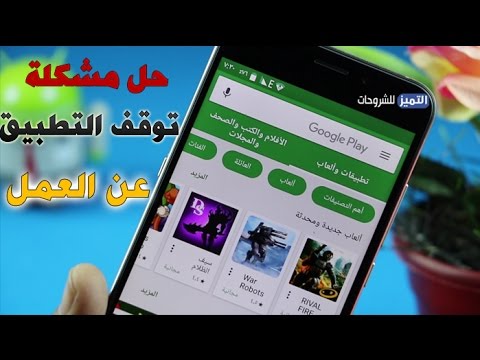
عادةً ما تكون المشكلات المتعلقة بتعطل التطبيق مرتبطة بالملفات والبيانات التالفة من داخل التطبيق الضال. ولكن في بعض الحالات ، يمكن أن يصبح التطبيق مهتزًا بعض الشيء بسبب عوامل أخرى بما في ذلك التحديثات الخاطئة والإعدادات غير الصالحة وأخطاء النظام والبرامج الضارة. بشكل عام ، تكون المشكلة الرئيسية من داخل بنية البرنامج وبالتالي يمكن تصحيحها. من بين مشكلات التطبيقات الأكثر شيوعًا والتي تظهر في أنواع مختلفة من أجهزة Android ، تلك التي تظهر في رسالة الخطأ "للأسف ، توقف التطبيق". واجه العديد من الأشخاص هذا الخطأ أثناء استخدام تطبيقات الأسهم بما في ذلك الكاميرا والهاتف والمراسلة وما شابه. يحدث ذلك أيضًا لتطبيقات الجهات الخارجية أو التي تم تنزيلها بما في ذلك تطبيقات المتصفحات مثل Chrome والإنترنت و Facebook و Twitter ، على سبيل المثال لا الحصر. تم التطرق في هذا المنشور إلى نفس الخطأ الذي يحدث في تطبيق Galaxy Note 8 Chrome. يمكنك الرجوع إلى دليل تحرّي الخلل وإصلاحه عندما تتعامل مع نفس المشكلة في أعطال تطبيق Chrome ، لا سيما تلك التي تظهر في رسالة الخطأ "للأسف ، توقف Chrome".
قبل المضي قدمًا ، إذا عثرت على هذه المشاركة لأنك كنت تحاول إيجاد حل لمشكلتك ، فحاول زيارة صفحة تحرّي الخلل وإصلاحه لأننا عالجنا بالفعل معظم المشكلات التي تم الإبلاغ عنها بشكل شائع مع الهاتف. لقد قدمنا بالفعل حلولًا لبعض المشكلات التي أبلغ عنها القراء ، لذا حاول العثور على المشكلات المشابهة لك واستخدم الحلول التي اقترحناها. إذا لم يعملوا من أجلك وإذا كنت بحاجة إلى مزيد من المساعدة ، فاملأ استبيان مشكلات Android واضغط على إرسال.
الحل الأول: مسح ذاكرة التخزين المؤقت للتطبيق والبيانات.
يؤدي مسح ذاكرة التخزين المؤقت للتطبيق والبيانات إلى مسح ذاكرة التطبيق وتحديثها من ذاكرات التخزين المؤقت المكدسة والبيانات المؤقتة. كما أنه يفرغ مساحة ذاكرة على جهازك. بشكل عام ، تقضي هذه العملية على مواطن الخلل الطفيفة التي تسببها الملفات المؤقتة التالفة التي يتم تخزينها كذاكرة تخزين مؤقت في ذاكرة التطبيق.
لمسح ذاكرة التخزين المؤقت للتطبيق ، اتبع الخطوات التالية:
- انتقل إلى التطبيقات-> الإعدادات قائمة طعام.
- لمس. اتصال. صلة بحث.
- ابحث عن واختر تطبيقات.
- المس للتحديد كروم من قائمة التطبيقات.
- قم بالتمرير والمس تخزين.
- لمس. اتصال. صلة مسح ذاكرة التخزين المؤقت.
لإفراغ جميع البيانات من تطبيق Chrome ، اتبع الخطوات التالية:
- انتقل إلى التطبيقات-> الإعدادات.
- لمس. اتصال. صلة تطبيقات.
- تحديد كروم من قائمة التطبيقات.
- لمس. اتصال. صلة تخزين.
- لمس. اتصال. صلة امسح البيانات. سيؤدي هذا إلى إعادة تعيين التطبيق إلى إعدادات المصنع الافتراضية.
- لمس. اتصال. صلة حذف للتأكيد.
سيؤدي مسح البيانات إلى إزالة أي إعدادات شخصية محفوظة على التطبيق بما في ذلك تفاصيل تسجيل الدخول والمواقع التي تم تصفحها. يشير هذا إلى الحاجة إلى تسجيل الدخول إلى مواقع الويب الخاصة بك وتسجيل الدخول إلى حساباتك عبر الإنترنت مرة أخرى.
بعد مسح ذاكرة التخزين المؤقت وذاكرة التخزين المؤقت لتطبيق Chrome وبياناته ، قم بإجراء إعادة تعيين بسيط أو إعادة تشغيل جهازك. سيؤدي القيام بذلك إلى تطبيق التغييرات الأخيرة وكذلك تحديث الذاكرة الداخلية للهاتف للحصول على أداء أسرع وأكثر سلاسة.
- اضغط مع الاستمرار على زر الطاقة حتى ال إيقاف يظهر الفوري.
- صنبور اعادة تشغيل من خيارات القائمة.
- صنبور اعادة تشغيل مرة أخرى للتأكيد.
انتظر حتى ينتهي هاتفك من إعادة التشغيل ، ثم افتح تطبيق Chrome لمعرفة ما إذا كان يعمل بالفعل بشكل لا تشوبه شائبة. إذا ظهر الخطأ مرة أخرى أو إذا استمر تعطل تطبيق Chrome ، فانتقل إلى الحل التالي.
الحل الثاني: امسح قسم ذاكرة التخزين المؤقت في Galaxy Note 8.
يشير مسح قسم ذاكرة التخزين المؤقت إلى عملية مسح ذاكرة التخزين المؤقت أو البيانات المؤقتة من مجلدات نظام الهاتف. مثل ذاكرات التخزين المؤقت للتطبيقات ، يمكن أيضًا أن تتلف ذاكرة التخزين المؤقت للنظام في مرحلة ما وعندما يحدث ذلك ، من المحتمل أن تتأثر بعض التطبيقات أو خدمات النظام. لاستبعاد ذلك من الأسباب المحتملة ، اتبع هذه الخطوات لمسح قسم ذاكرة التخزين المؤقت في الملاحظة 8:
- قم بإيقاف تشغيل جهازك.
- اضغط مع الاستمرار على رفع الصوت ، الصفحة الرئيسية (بيكسبي)و و قوة الأزرار في وقت واحد لبضع ثوان.
- حرر جميع الأزرار عندما تكون خضراء شعار Android تظهر بعد تثبيت تحديث النظام ضع الكلمة المناسبة.
- اضغط على مفتاح خفض الصوت عدة مرات للتمرير والتمييز مسح قسم ذاكرة التخزين المؤقت من خيارات قائمة استرداد نظام Android.
- اضغط على زر الطاقة لتأكيد الاختيار.
- اضغط على زر خفض الصوت حتى نعم يتم تمييزه ثم اضغط على زر الطاقة للتأكيد.
- اسمح لهاتفك بإنهاء مسح قسم ذاكرة التخزين المؤقت. ستعرف متى يتم ذلك إذا كان اعاده تشغيل النظام الان يتم تمييز.
- بحلول ذلك الوقت ، اضغط على زر الطاقة لإعادة تشغيل جهازك.
يمكن أن يساعد مسح قسم ذاكرة التخزين المؤقت أيضًا في إصلاح مشكلات البرامج التي تسببها التحديثات المعيبة. لذلك إذا بدأ تطبيق Chrome في التصرف بشكل سيء وأصبح غير منتظم بعد تثبيت أحد التحديثات ، فقد يساعدك مسح قسم ذاكرة التخزين المؤقت.
الحل الثالث: تحديث البرنامج إلى أحدث إصدار.
تعد الأخطاء والبرامج الضارة أيضًا من بين المشغلات المحتملة. قد تكون هناك بعض البرامج الضارة التي تدمر نظام Chrome على هاتفك ، وتمنعه من أداء عملياته العادية. عادةً ما تؤدي تحديثات البرامج إلى تحسين الأمان ، وبالتالي قد يكون تثبيت آخر تحديث هو المفتاح للتخلص من أي خطأ وجعل تطبيقاتك ، بما في ذلك Chrome ، تعمل بشكل صحيح مرة أخرى. إذا كنت ترغب في تجربته ، فإليك كيفية التحقق من تحديثات البرامج وتثبيتها يدويًا عبر الهواء (OTA) على جهاز Galaxy Note 8 الخاص بك:
- قم بتوصيل هاتفك بشبكة Wi-Fi ، إذا لزم الأمر. يجب أن يكون لجهازك اتصال إنترنت ثابت لإكمال تحديثات OTA.
- اسحب لأعلى في مكان فارغ من الشاشة الرئيسية لفتح درج التطبيقات.
- صنبور إعدادات.
- صنبور تحديث النظام.
- صنبور تحميل التحديثات يدويًا.
- صنبور حسنا.
- صنبور بداية.
- صنبور حسنا في موجه رسالة إعادة التشغيل.
يمكنك أيضًا تحديث Galaxy Note 8 باستخدام Samsung Smart Switch على جهاز الكمبيوتر الخاص بك. للبدء ، ستحتاج إلى توصيل جهازك بالكمبيوتر عبر موصل USB أو كابل بيانات متوافق.
الحل الرابع: أعد تمكين Download Manager على Galaxy Note 8.
من المحتمل أن تؤدي إعادة تمكين Download Manager إلى إصلاح الأخطاء ذات الصلة التي تؤثر على تطبيقات Google بما في ذلك Chrome على هاتفك الذكي. إذا كان برنامج الهاتف لديك محدثًا ، فاتبع هذه الخطوات لإعادة تمكين Download Manager على Galaxy Note 8 وإصلاح خطأ Chrome:
- افتح ال تطبيقات شاشة.
- صنبور إعدادات.
- قم بالتمرير والنقر فوق تطبيقات.
- اضغط على ثلاث نقاط أو المزيد من الخيارات رمز على الجانب الأيمن العلوي.
- حدد الخيار عرض تطبيقات النظام.
- انقر على كل التطبيقات ثم حدد معاق.
- انقر على مدير التحميل.
- اضغط على ممكن زر.
أعد تشغيل هاتفك لتطبيق التغييرات الجديدة. حاول ومعرفة ما إذا كان ذلك يساعد.
الحل الخامس: إعادة ضبط بيانات المصنع / إعادة الضبط الرئيسية.
هناك أوقات تؤدي فيها أخطاء النظام المعقدة على الجهاز إلى جعل بعض التطبيقات غير منتظمة وغير مستقرة. إذا كان هذا هو المشغل ، فإن أفضل طريقة ممكنة لإصلاح المشكلة هي إجراء إعادة تعيين كامل للنظام. سيؤدي هذا إلى مسح كل شيء من نظام هاتفك بما في ذلك أخطاء المحطة الطرفية التي ربما تسببت في حدوث تعارضات كبيرة في تطبيقات معينة ، بما في ذلك Chrome. ومع ذلك ، سيتم أيضًا حذف جميع بياناتك بما في ذلك المعلومات الشخصية والتطبيقات التي تم تنزيلها والإعدادات المخصصة والمحتويات الأخرى في هذه العملية. إذا كنت ترغب في المتابعة ، فتأكد من عمل نسخة احتياطية من بياناتك أولاً. ثم تابع هذه الخطوات لإتقان إعادة تعيين أو استعادة Galaxy Note 8 إلى إعدادات المصنع الافتراضية:
- اسحب لأعلى أو لأسفل من وسط الشاشة الرئيسية للوصول إلى ملف شاشة التطبيقات.
- انتقل إلى إعدادات-> الإدارة العامة.
- صنبور إعادة تعيين.
- تحديد الاعادة لضبط المصنع من الخيارات المحددة.
- راجع المعلومات ثم انقر فوق إعادة تعيين لاستكمال.
- إذا طُلب منك ، أدخل بيانات اعتماد جهازك مثل رقم التعريف الشخصي أو كلمة المرور أو النمط.
- صنبور حذف الكل لتأكيد إعادة التعيين.
- اسمح لهاتفك بإنهاء إعادة تعيين بيانات المصنع وإعادة التشغيل تلقائيًا.
اطلب المزيد من المساعدة
اتصل بدعم Google أو مركز مساعدة Google للإبلاغ عن الخطأ وطلب المزيد من المساعدة والتوصيات. قد يكون الخطأ بسبب مشكلة معقدة في النظام مع Google لا يمكن تصحيحها إلا باستخدام أداة مخصصة من نهايتها. فقط دعهم يعرفون كيف "للأسف ، توقف Chrome عن الخطأ" التحريض على Galaxy Note 8 حتى يكون لديهم على الأقل فكرة عما يجب العمل عليه ومن أين يبدأون.
اتصل بنا
نحن دائمًا منفتحون على مشاكلك وأسئلتك واقتراحاتك ، لذلك لا تتردد في الاتصال بنا عن طريق ملء هذا النموذج. هذه خدمة مجانية نقدمها ولن نفرض عليك فلسًا واحدًا مقابلها. ولكن يرجى ملاحظة أننا نتلقى مئات الرسائل الإلكترونية كل يوم ومن المستحيل بالنسبة لنا الرد على كل واحد منهم. لكن كن مطمئنًا أننا نقرأ كل رسالة نتلقاها. بالنسبة لأولئك الذين ساعدناهم ، يرجى نشر الخبر من خلال مشاركة منشوراتنا مع أصدقائك أو ببساطة عن طريق الإعجاب بصفحتنا على Facebook و Google+ أو متابعتنا على Twitter.
المشاركات التي قد ترغب في قراءتها أيضًا:
- كيفية إصلاح جهاز Samsung Galaxy Note8 الذي يستمر في إظهار تحذير "الكشف عن الرطوبة" [دليل استكشاف الأخطاء وإصلاحها]
- مات Samsung Galaxy Note 8 تمامًا ، وأوقف تشغيل نفسه ولن يتم شحنه بعد الآن [Troubleshooting Guide]
- ماذا تفعل إذا كان جهاز Samsung Galaxy Note 8 يشحن ببطء ولكنه يستهلك البطارية بسرعة كبيرة [Troubleshooting Guide]
- كيفية إصلاح Galaxy Note8 الذي لن يأخذ رمز PIN أو رمز مرور طوال الوقت (لن يتم إلغاء قفل الشاشة)
- كيفية إصلاح Galaxy Note8 بخطأ "واجهة مستخدم النظام لا تستجيب" [دليل استكشاف الأخطاء وإصلاحها]


